LVM, neboli Logical Volume Management, je efektivní nástroj pro uživatele Linuxu, umožňující flexibilní správu diskových oddílů. Umožňuje rozšiřování, zmenšování a úpravy oddílů za běhu, bez nutnosti odpojování souborového systému. Tento průvodce vám LVM detailně představí. Ukážeme si, jak v Linuxu nastavit základní svazek LVM, vytvořit skupinu svazků a další užitečné postupy.
Než začneme
V tomto návodu se zaměříme na vytvoření základní konfigurace LVM. Vytváření LVM zahrnuje mazání dat, proto před zahájením nezapomeňte provést zálohu vašeho systému.
Existuje mnoho způsobů, jak zálohovat systém v Linuxu. Pokud si nejste jisti, jak na to, doporučujeme vám podívat se na nástroj Deja-Dup. Umožňuje uživatelům vytvářet zálohy a nahrávat je na internet nebo na síťový server.
Instalace LVM2
Po vytvoření zálohy je čas na instalaci softwaru LVM. Otevřete terminál a zadejte instalační příkazy odpovídající vašemu operačnímu systému.
Ubuntu
sudo apt install lvm2*
Debian
sudo apt-get install lvm2*
Arch Linux
sudo pacman -S lvm2
Fedora
Fedora intenzivně využívá Logical Volume Management, takže je pravděpodobné, že balíček LVM2 a potřebné nástroje jsou již v systému. Pokud si nejste jisti a chcete provést instalaci, použijte tento příkaz:
sudo dnf install lvm2*
OpenSUSE
sudo zypper install lvm2
Příprava zařízení
Za předpokladu, že jste v živém prostředí, otevřete Ubuntu Dash stisknutím klávesy Windows. Poté klikněte do vyhledávacího pole, zadejte „Terminál“ a potvrďte spuštění klávesou Enter.
V terminálu si vyžádejte přístup roota. Přístup roota je zásadní, protože bez něj není možné komunikovat se svazky LVM.
sudo -s
Jakmile získáte přístup roota, ověřte si to příkazem whoami. Pokud je výstup „root“, máte správný přístup.
whoami
Otevřete disk, na kterém chcete vytvořit LVM, pomocí editoru oddílů cfdisk.
Poznámka: Změňte sdX na označení disku, který chcete použít. Více informací naleznete v lsblk.
cfdisk /dev/sdX
Pomocí šipek nahoru/dolů označte jednotlivé oddíly na disku. Poté pomocí šipek vlevo/vpravo vyberte možnost „Smazat“. Potvrďte smazání stisknutím Enter. Opakujte, dokud nejsou smazány všechny oddíly na disku a disk je prázdný.
Když jsou všechny oddíly smazány, pomocí šipek vlevo/vpravo vyberte „Nový“ a stisknutím Enter vytvořte nový oddíl.
Po výběru „Nový“ budete vyzváni k vytvoření nového oddílu. Využijte celý disk. Pokud je například disk, na kterém chci nastavit LVM, o velikosti 18 GB, zadejte do výzvy „18G“.
V další výzvě označte „primární“ a znovu stiskněte Enter. Poté vyberte „Typ“ a zvolte „Linux LVM“.
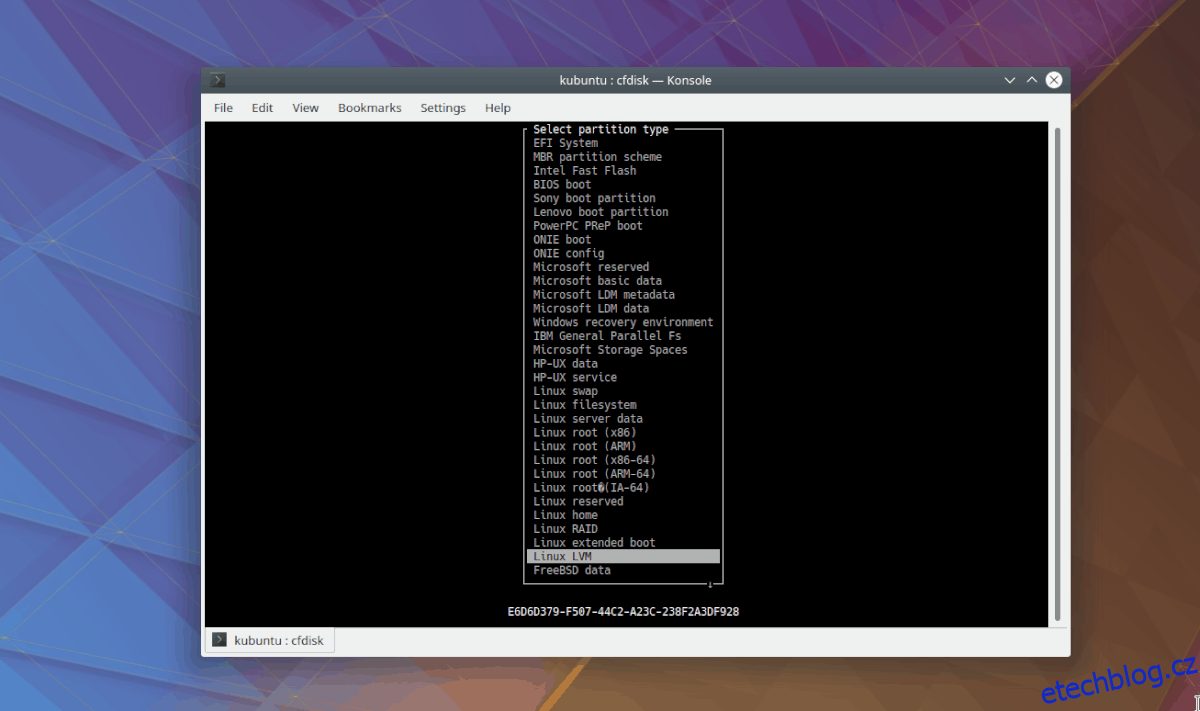
Dokončete rozdělení disku výběrem možnosti „Zapsat“. Volbou „Ukončit“ zavřete cfdisk.
Nastavení fyzického svazku LVM
Než budeme moci vytvořit logické svazky LVM a naformátovat je, musíme nejprve vytvořit fyzický svazek LVM. Vytvoření fyzického svazku se provádí nástrojem pvcreate.
V terminálu spusťte příkaz pvcreate na oddílu LVM na disku, který chcete použít. V tomto příkladu je písmeno disku /dev/sdb.
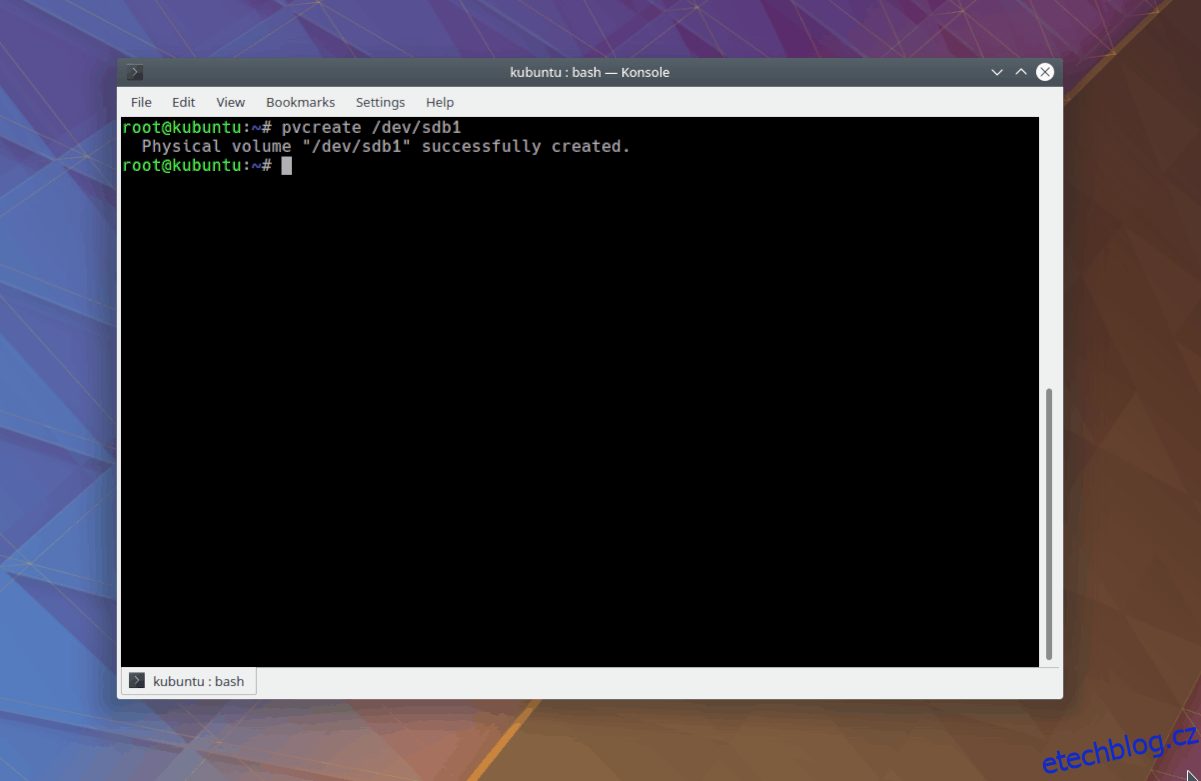
pvcreate /dev/sdb1
Spuštěním příkazu pvcreate na oddílu /dev/sdb1 se vytvoří nový fyzický svazek LVM. Ověření můžeme provést spuštěním příkazu:
lsblk
Vytvoření skupiny svazků LVM
Po vytvoření fyzického svazku LVM je dalším krokem vytvoření skupiny svazků LVM. Chcete-li vytvořit novou VG, zadejte v terminálu příkaz vgcreate. Nahraďte /dev/sdb1 vaším LVM oddílem.
Poznámka: V tomto příkladu je název skupiny svazků LVM1. Pokud se vám tento název nelíbí, můžete ho změnit.
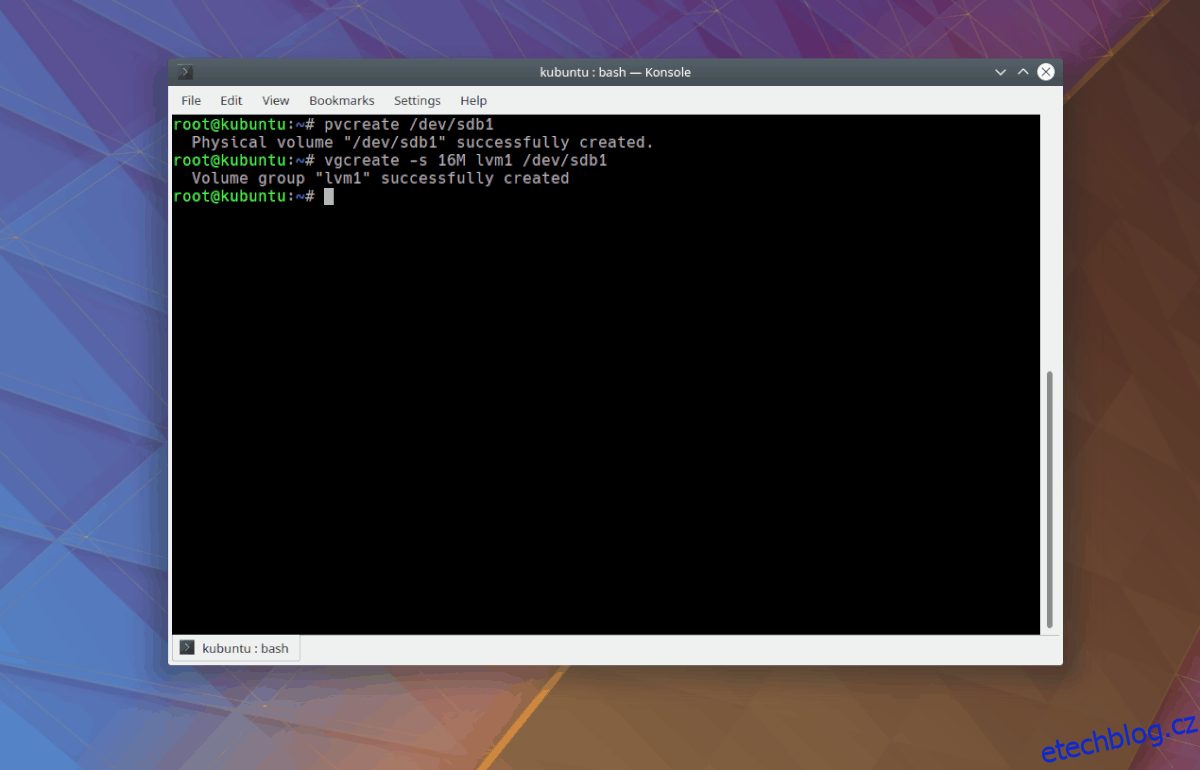
vgcreate -s 16M lvm1 /dev/sdb1
Pokud byl příkaz úspěšný, je skupina svazků LVM1 připravena k použití.
Nastavení logických svazků LVM
Logické svazky jsou místa, kde jsou ukládána data v rámci LVM. Pro vytvoření nového logického svazku v LVM použijte příkaz lvcreate.
Například pro vytvoření logického svazku o velikosti 2 GB, použijte tento příkaz:
lvcreate -L 2G -n lvm1a lvm1
Tento postup opakujte pro vytvoření dalších svazků. Základní syntaxe pro vytváření logických svazků je:
lvcreate -L velikostG -n název_logického_svazku název_skupiny_svazků
Po vytvoření logických oddílů je čas je naformátovat. Například naformátujeme 2GB oddíl s názvem „LVM1A“.
Nejprve přejděte do adresáře /dev/mapper a vyhledejte označení logického oddílu, který chcete formátovat. V našem příkladě to je /dev/mapper/lvm1-lvm1a.
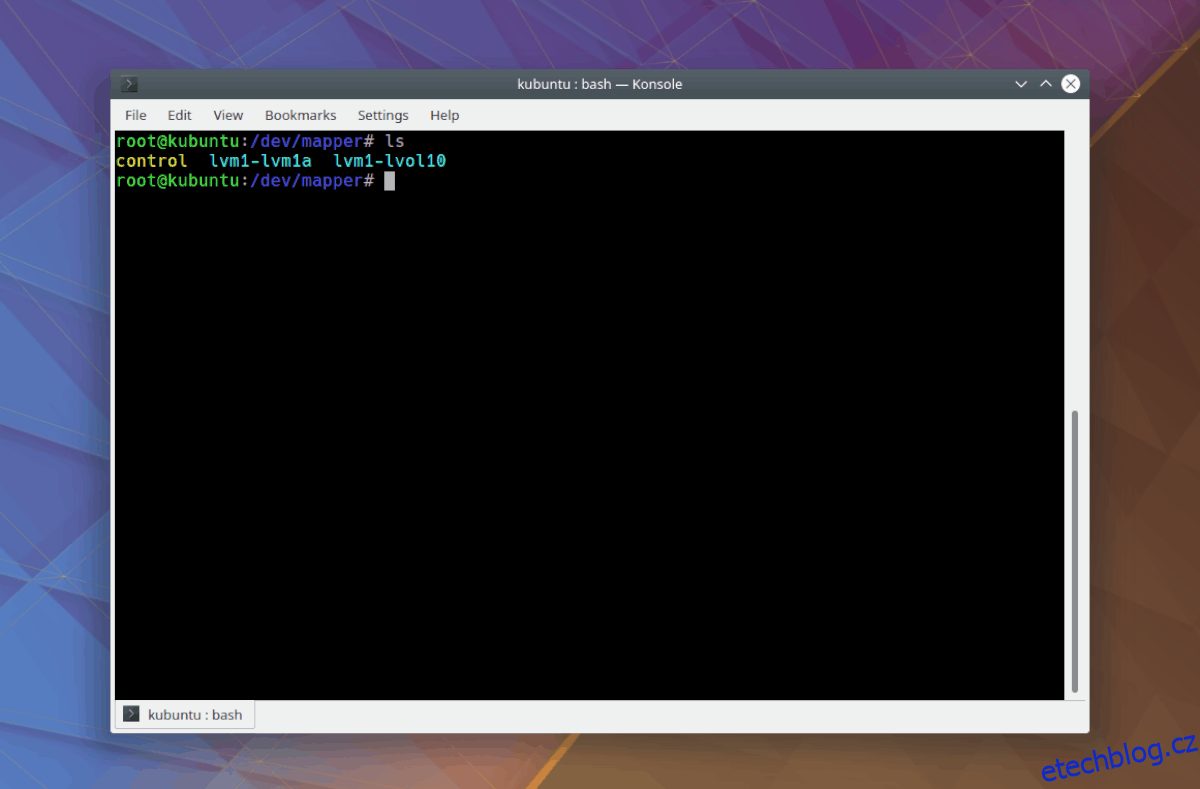
cd /dev/mapper ls
Pro formátování svazku spusťte jako root následující příkaz:
mkfs.ext4 /dev/mapper/lvm1-lvm1a
Po dokončení formátování získejte přístup k novému svazku LVM pomocí následujících příkazů s právy roota.
Poznámka: Pokud vytváříte více svazků, nahraďte lvm1-lvm1a tím, co najdete v /dev/mapper.
mkdir /mnt/vfs/ mount /dev/mapper/lvm1-lvm1a /mnt/vfs/
cd /mnt/vfs/